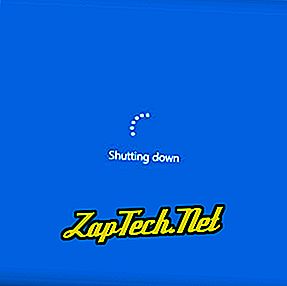
Napomena: Ako je računalo zamrznuto, pogledajte naše postupke kada računalo zamrzne dokument radi koraka za isključivanje zamrznutog računala.
- Pritisnite tipku Windows na tipkovnici ili kliknite Start. Otvara se izbornik Start.
- U izborniku Start kliknite Power ( Napajanje), a zatim Shut down ( Isključi) .
ili
Pritisnite Ctrl + Alt + Del i kliknite gumb za uključivanje u donjem desnom kutu zaslona.
ili
Na radnoj površini sustava Windows pritisnite Alt + F4 da biste ovdje prikazali zaslon za isključivanje sustava Windows.
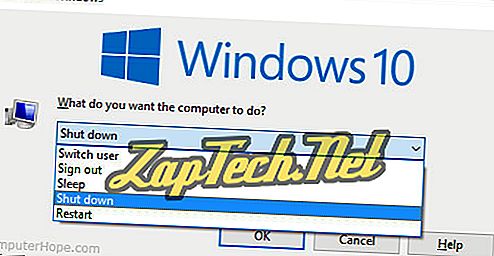
Savjet: Ako nemate miša, dok se u prozoru Isključi koristite tipku Tab i tipke sa strelicama za prebacivanje između polja i kada je odabrano koristite tipku Enter ili razmaknicu da biste odabrali ono što je označeno.
Isključite u sustavu Windows 8 i 8.1
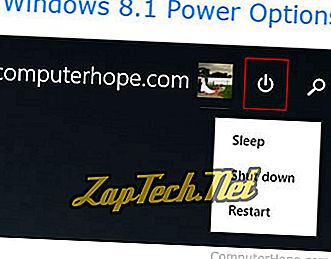
Windows 8 i 8.1
Nijedna od tih verzija sustava Windows nema izbornik Start. Međutim, uz ažuriranje 8.1, Microsoft je dodao gumb s opcijama napajanja u gornji desni kut početnog zaslona koji korisnicima omogućuje brzo ponovno pokretanje računala. Kliknite ikonu opcija napajanja (na slici desno na kvadrat u crvenoj boji) i na padajućem izborniku koji se pojavi odaberite Ponovo pokreni .
ili
Pritisnite Ctrl + Alt + Del i kliknite gumb za uključivanje u donjem desnom kutu zaslona.
ili
Na radnoj površini pritisnite Alt + F4 da biste dobili zaslon za isključivanje sustava Windows .
ili
S Windows 8, Isključi se nalazi u Postavke Windows Charms.
Savjet: Ako nemate miša, dok se u prozoru Isključi koristite tipku Tab i tipke sa strelicama za prebacivanje između polja, a kada odaberete koristite tipku Enter ili razmaknicu za odabir onoga što je označeno.
Isključite u sustavima Windows Vista i Windows 7
- Pritisnite tipku Windows na tipkovnici ili kliknite Start.
- Kliknite gumb Isključi računalo .
ili
Pritisnite Ctrl + Alt + Del i kliknite gumb za uključivanje u donjem desnom kutu zaslona.
ili
Na radnoj površini sustava Windows pritisnite Alt + F4 da biste dobili zaslon za isključivanje sustava Windows i odaberite Isključi računalo .
Savjet: Ako nemate miša, dok se u prozoru Isključi koristite tipku Tab i tipke sa strelicama za prebacivanje između polja, a kada odaberete koristite tipku Enter ili razmaknicu za odabir onoga što je označeno.
Isključite u sustavima Microsoft Windows 95, 98, NT, ME, 2000 i XP
Sve ove verzije sustava Microsoft Windows mogu se isključiti putem izbornika Start.
MS-DOS i Windows redak za naredbe
- Pritisnite tipku Windows, upišite cmd, a zatim pritisnite Enter da biste otvorili naredbeni redak.
- U retku koji se pojavi upišite shutdown -s i pritisnite Enter .
- Nakon nekoliko trenutaka računalo će se isključiti.
Savjet: Računalo možete ponovno pokrenuti upisivanjem shutdown -r .
Savjet: Možete se odjaviti s trenutnog zatvaranja korisničkog računa -l .
Savjet: Računalo možete isključiti i pomoću skupne datoteke.
Isključite u Chromebooku
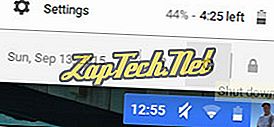
- Kliknite na znamenke koje prikazuju vrijeme u donjem desnom kutu zaslona.
- Kliknite ikonu gumba Napajanje .
Isključite u Apple MacOS-u
Da biste isključili MacOS računalo, slijedite ove korake.
- Kliknite ikonu izbornika Apple u gornjem lijevom kutu zaslona.
- U izborniku Apple kliknite Isključi ...
